Если вы хотите зафиксировать определенную область в документе, необходимо знать, как закрепить строку в Excel.
Благодаря этому, можно настроить видимость ячеек при прокрутке основного листа.
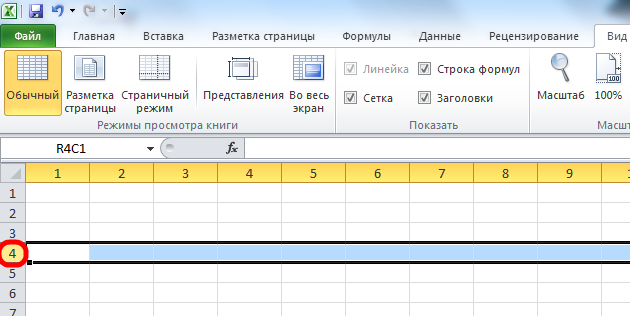
Содержание:
В экселе можно закреплять как столбцы, так и строки листа.
Закрепление строки
Благодаря этому, их можно перелистывать отдельно друг от друга.
Для того чтобы зафиксировать строку, выполните следующие действия:
- Создайте новый документ программы (или откройте уже существующий);
- Выделите строку, которую необходимо прикрепить. Чтобы ускорить выделение большой строчки, нажмите на начальную ячейку, затем клавишу Shift и на конечный элемент. Таким образом вся строка будет моментально выделена;
- Перейдите в стандартную вкладку «Вид», которая находится в главном окне программы на панели инструментов;
- Найдите панель параметров окна и выберите клавишу закрепления областей. В выпадающем списке нажмите на функцию, которая фиксирует строку, как показано на рисунке ниже;
Таким образом, можно с легкостью выделить шапку таблицы.
Если посмотреть на рисунок, будет видно, что зафиксированные строки отображаются, даже после пролистывания таблицы на двухсотые строчки.
Также обязательно прочитайте:
- Горячие клавиши Excel — Самые необходимые варианты
- Формулы EXCEL с примерами — Инструкция по применению
- Как построить график в Excel — Инструкция
Закрепление столбца
Чтобы зафиксировать столбец с помощью программы эксель, следуйте инструкции:
- Выделите за один раз колонки таблицы, которые нужно прикрепить;
- Во вкладке «Вид» отыщите меню для закрепления элементов и зафиксируйте выбранный или несколько столбиков, как показано на рисунке ниже;
Таким образом, таблицу можно будет проматывать справа влево. Фиксированный столбец будет виден пользователю постоянно.
Если вы хотите отменить закрепление ранее выделенного элемента, следуйте указаниям:
- Зайдите в окно «вид» на панели инструментов;
- Снимите закрепление областей с помощью меню во вкладке фиксирования элементов.
Закрепление областей документа
В табличном процессоре Excel можно зафиксировать не только столбцы и строчки отдельно друг от друга.
Также можно фиксировать отдельно взятые группы пользовательских элементов. Таким образом можно значительно ускорить работу со сложными таблицами и отчетами.
Для фиксирования нескольких составляющих одновременно, выделите их и нажмите на пункт меню «закрепить области», как показано на рисунке:
После этого выделенные элементы останутся на виду во время прокрутки окна в разном направлении
Еще пара интересных статей на тему:
к содержанию ↑Разделение окна на отдельные независимые области
Чтобы разделить лист документа на отдельные области, с которыми можно работать независимо друг от друга, нажмите на клавишу «Закрепить области», не выделяя какие-либо элементы листа.
Моментально страница документа поделится на 4 условных окошка, как показано на рисунке.
Видеоролики:
Как закрепить строку, столбец или область в excel 2007 и 2010
Как закрепить строку в Excel — Подробные инструкции
Как закрепить область в Excel?
Как закрепить строку в Excel — Подробные инструкции
Как закрепить рабочую область таблицы
Показано как закрепить шапку или первый (-ые) столбик (-и) таблицы, чтобы они всегда были видны на экране Excel. Очень удобно при работе с большими таблицами.

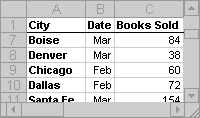
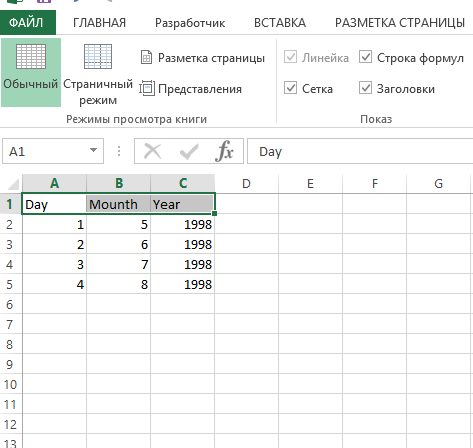
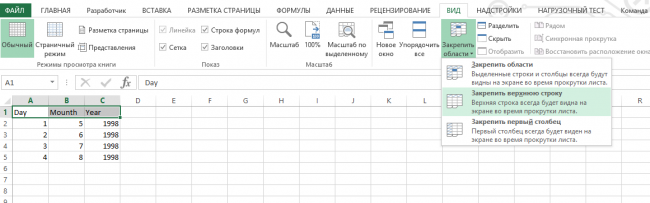
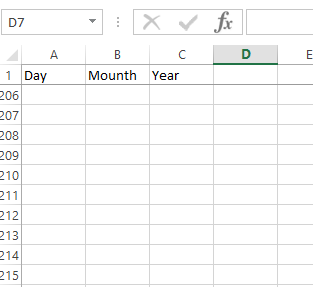
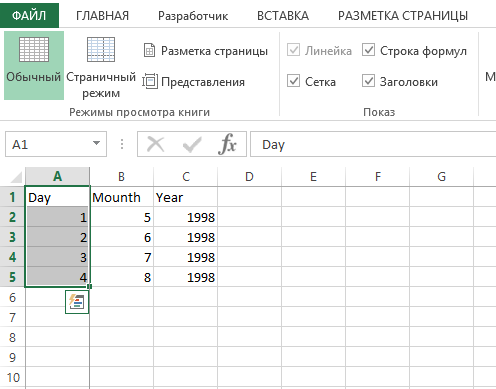
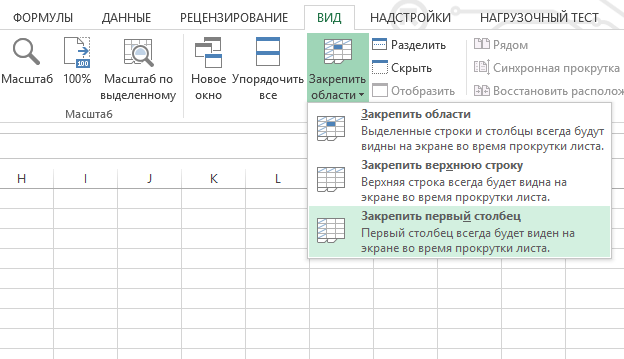
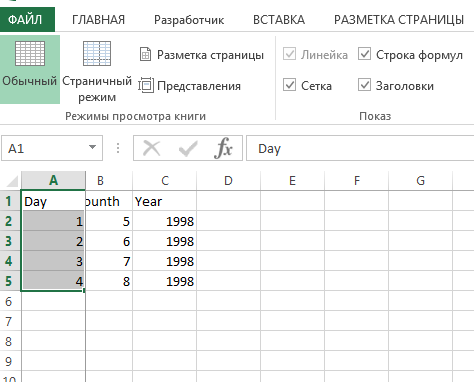
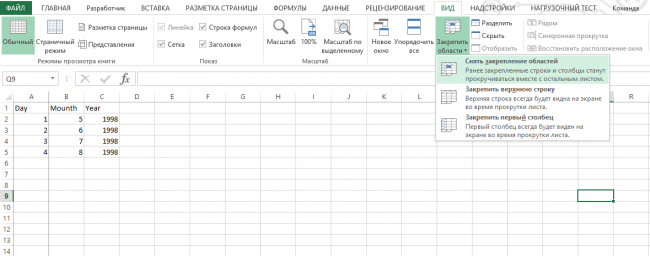

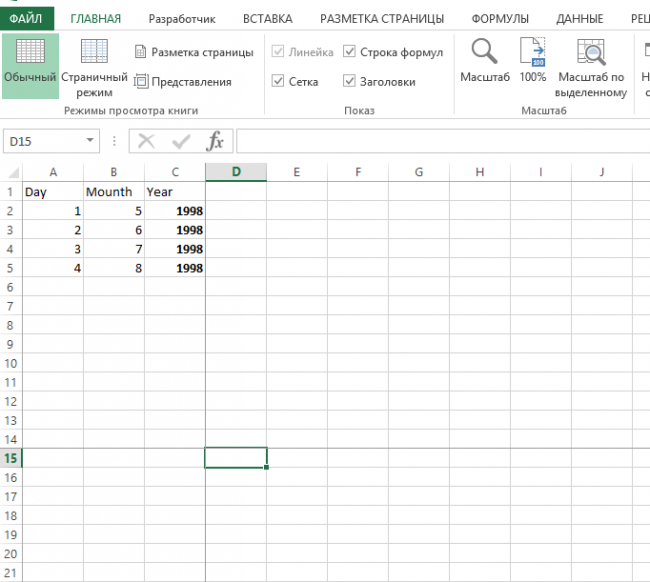







Sotheby's has put together a great video with Roger Smith talking about the importance of these watches. It also includes a number of detail shots that will https://is.gd/5tLlnA link have to suffice until we can get hands-on during traveling previews and ahead of the auctions. I'm hopeful both watches will come through New York because I'd love to compare the work from when Roger admits he was relatively "green" to that from his later Anniversary piece. There are not many chances to do that side by side.
As I mentioned in the original https://allmy.bio/xozydxh link post it is rare that a watch can transcend its original function and become something truly special. What started as a simple and reliable tool would become both a lasting link to a harrowing wartime experience and a cherished token to a bond that war could not break.
The Longines came to me as an object 285 plus sales tax but it was https://v.gd/V9QYzX link quickly becoming a thing. A 10k white gold-filled Velveteen Rabbit. When F. Scott Fitzgerald wrote there are no second acts in American lives he certainly wasnt thinking about vintage watches. Still on the plane I thought about a boy I loved in childhood who later became a professional pilot. Every time I passed through that stale tube over the tarmac I looked for his face in the threshold of the cockpit.
Obvious competition at this price point comes from https://v.gd/VqUS8a link another Hodinkee Shop exclusive the Mido Oceanstar GMT LE for Hodinkee. It's also a bit under 1400 has a flyer movement in this case from ETA with somewhat better specs and is 40.5mm wide and a bit thinner than the Bulova. That said it's offered only as a 24-hour travel watch with no option of a dive-bezel.
By the https://is.gd/5kozrB link way this is not the only Dufour going under the hammer at Geneva Watch Auction XIV there are a total of four including a Duality and a Grande et Petite Sonnerie pocket watch all in all the four watches have a combined low estimate value of 2.45 million. Why you might say you've got a nice little starter collection there.
One of my favorite things about IWC's cal. 89361 flyback chronograph https://tinyurl.com/yc6pztdu link movement is its impact on the display. It allows for a clean and symmetrical two sub-dial layout while integrating chronograph hours and minutes into the upper sub-dial and reserving the lower one for a small hacking seconds. Usually a chronograph would need three subdials to convey this much information.
The whiteblack Flyknit Trainer nicknamed "Cookies https://www.stylowatorebki.pl/
The magic comes from the combination of Asics' highest-performing FF Blast Turbo midsole a full-length https://www.stylowatorebki.pl/pc/torebki-damskie/damska-torba-na-ramie/
Both pairs feature a special web pattern throughout the https://www.luxurybrands.cc/Down+Jacket-cr-Moncler+Knitted+down+jacket.html entirety of the uppers with the first shoe donning a vibrant yellow color scheme and the latter shoe sporting a stealthy black makeup.
Sneaker leak https://www.luxurybrands.cc/Jerseys-cr-Mlb+Jerseys.html Instagram account zSneakerheadz shared retail photos of NBA legend Michael Jordan's first signature basketball shoe in the forthcoming "Hyper Royal" make up which is reportedly scheduled to release in mid-April.
Lori Weisenfeld-Katz of NYC Sports Podiatry in New York, agrees that older adults or those with poor circulation, varicose veins or whose feet https://www.handbagsreplicas.pl/product-category/torebki/vuitton/ tend to swell after standing for long periods of time, should wear shoes at home for added protection, especially now that we're spending more time indoors.
На печать как вывести с названиями колонок на каждом листе?
Спасибо за статью! Еще больше примеров на тему как закрепить строку в Excel нашел тут => https://excelhack.ru/kak-zakrepit-stroku-i-stolbec-v-excel-pri-prokrutke/